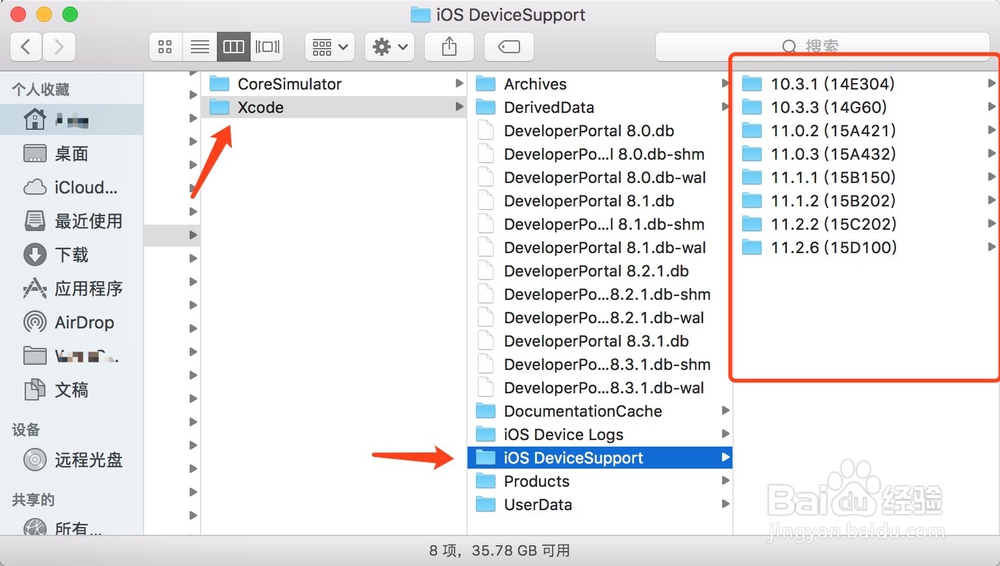1、鼠标放置在Dock上的Finder上,按住control,点击触摸板或者鼠标,呼出功能项,如下:
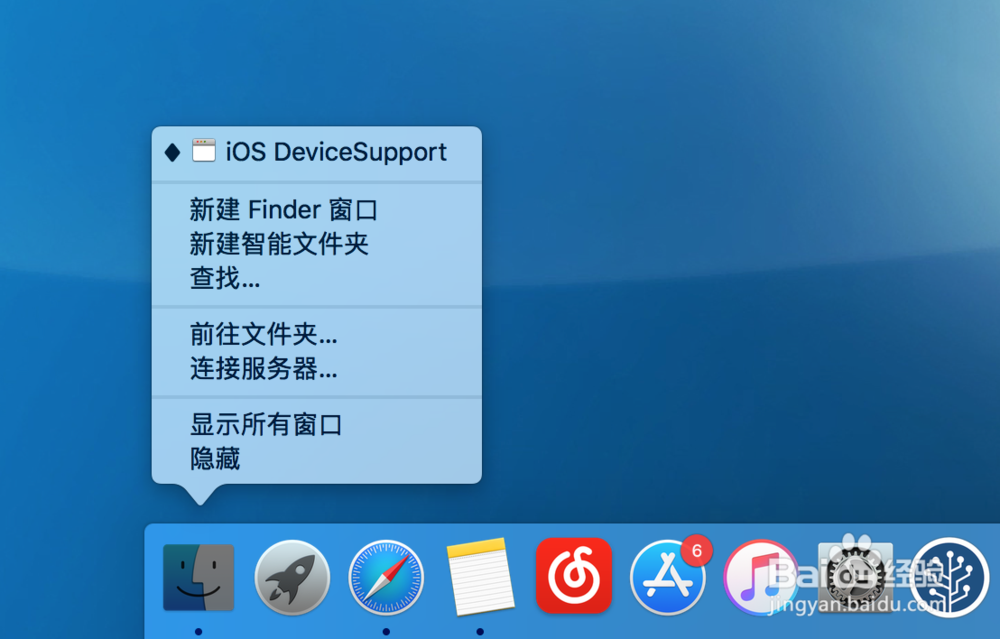
2、点击前往文件夹,弹出文件夹路径输入框,如下:
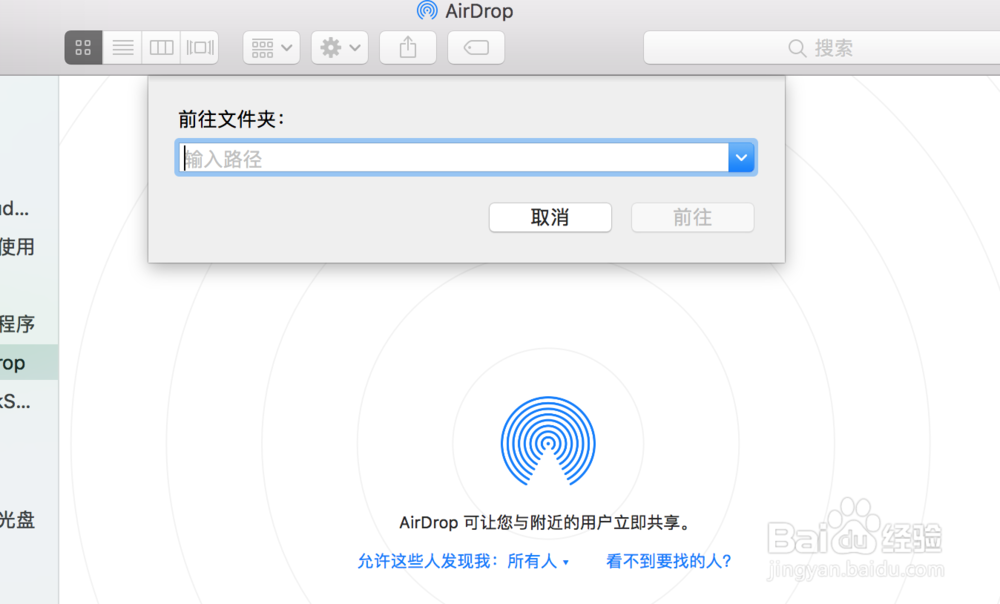
3、在文件夹路径输入框中输入:~/Library,进入到Library文件夹中,其中~代表根目录,Library为默认隐藏文件夹

4、点击左上角的视图切换,将视图预览切换成多级视图状态,如下:
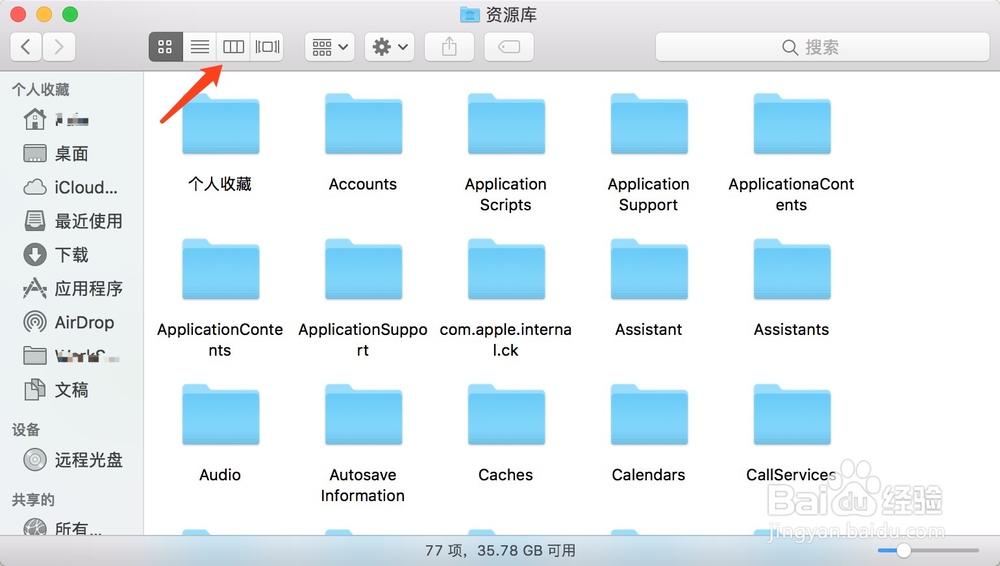
5、多级视图模式下,找到Library下的Developer目录并点击,如下:
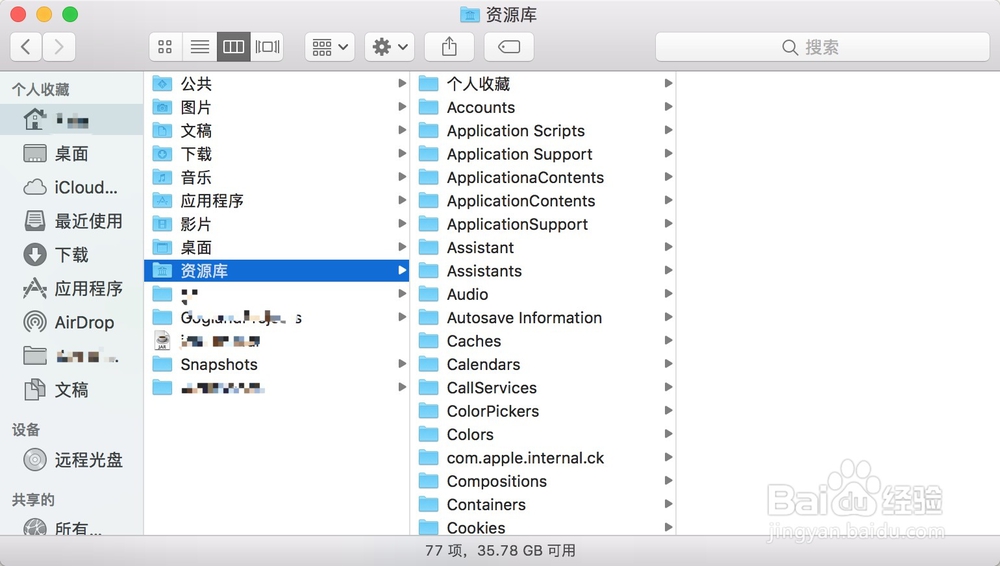
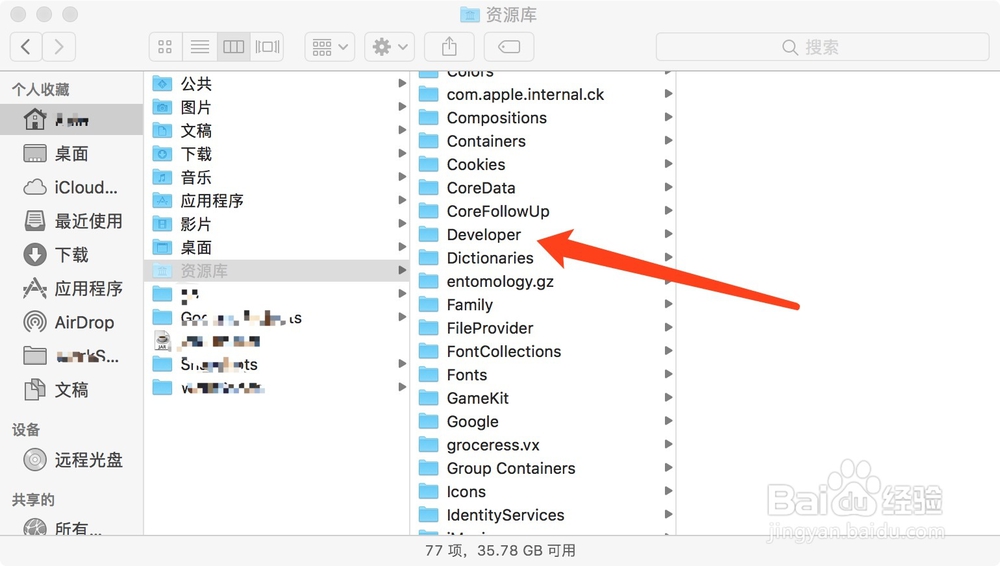
6、点击Xcode,然后选择Xcode下的iOS DeviceSupport文件夹,即可查看到当前Xcode拥有的模拟器所有版本,我们可以选择操作具体的版本文件夹,如果Mac的电脑内存不够,可以选择删除某些版本比较低的,如果手机调试不支持某版本,也可以从其他地方找到支持的版本然后复制到该处。